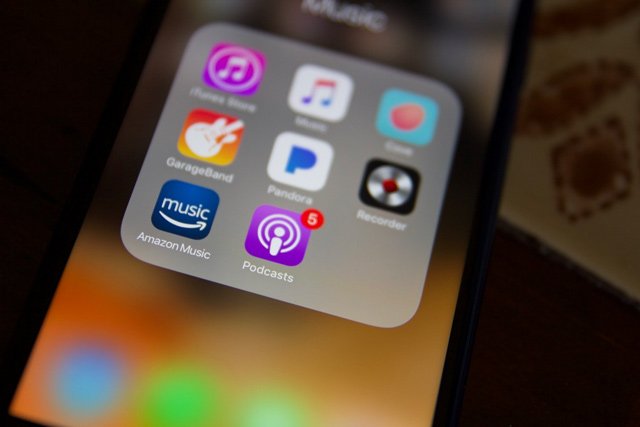
¿Qué pasaría si hubiera una configuración de iPhone poco conocida que realmente podría acelerar su dispositivo y proteger su privacidad? Existe y se llama un solucionador de DNS.
Lo que es y cómo funciona es un poco complicado, pero en realidad es extremadamente fácil de configurar. Esto es lo que necesitas saber.

Para comprender lo que hace un DNS Resolver y cómo podría ayudarlo, necesitaremos explicar un par de cosas lo mejor que podamos.
En primer lugar, DNS es un acrónimo de Sistema de nombres de dominio (DNS). Y cualquier discusión sobre ellos está destinada a ser realmente irritante, muy rápida.
Básicamente, DNS es cómo se traduce un nombre de dominio, como appletoolbox.com, a la dirección IP en el servidor en el que está alojado.
Las computadoras y los servidores tienen asignadas direcciones IP únicas, como una dirección o un número de teléfono. Pero afortunadamente, no tenemos que recordar estas direcciones para llegar a nuestros sitios favoritos.
DNS, que es básicamente el directorio o “directorio telefónico” de Internet, hace todo esto en segundo plano. Básicamente, escribes una dirección web, presionas enter y DNS te lleva automáticamente a la ubicación correcta.
RELACIONADO:
Un solucionador de DNS, entonces, es básicamente el sistema responsable de tomar su consulta, un nombre de dominio, y resolverla según lo que está buscando.
En otras palabras, traduce ese nombre de dominio en una dirección IP tangible. Por lo general, el servidor de resolución de DNS está vinculado a su proveedor de servicios de Internet (ISP).
Pero no todos los servidores DNS se crean por igual. Dependiendo de la entidad que los posee, sus prácticas de privacidad pueden variar enormemente. Esto es especialmente preocupante porque un solucionador de DNS básicamente podría permitir que estas entidades “vean” y posiblemente registren cada sitio web que hayas visitado.
Afortunadamente, no estás atascado con tu servicio DNS predeterminado. Y como una ventaja adicional, algunos resolvers de DNS de terceros en realidad cuentan con velocidades más rápidas y resoluciones más rápidas.
Hay una gran variedad de solucionadores de DNS gratuitos disponibles en la actualidad y cada uno tiene diferentes beneficios. Pero, al final, es probable que todos sean superiores al DNS predeterminado que está utilizando.
OpenDNS (208.67.222.222), por ejemplo, es un servicio DNS gratuito que permite a los usuarios bloquear dominios maliciosos y filtrar contenido para adultos automáticamente. Puede leer sobre OpenDNS haciendo clic en el siguiente enlace.
Google también tiene su propio servicio de DNS gratuito denominado apropiadamente DNS público de Google. Es una opción sin filtro extremadamente popular que cuenta con mejores características de privacidad que otros servicios de DNS. Puede obtener más información sobre esa opción a continuación.
Para los fines de este artículo, sin embargo, nos centraremos en el nuevo servicio DNS de Cloudflare.
Es un servicio relativamente nuevo, ya que se acaba de lanzar hace unos días. Pero podría ser el mejor actualmente disponible.
El servidor DNS de Cloudflare (1.1.1.1) nunca almacena ningún dato que pueda usarse para identificar a un usuario final (incluida su dirección IP). Del mismo modo, borra todos los registros recopilados por su resolutor dentro de las 24 horas. Probablemente esto sea obvio, pero sus datos tampoco se venderán nunca a anunciantes ni se utilizarán para publicidad dirigida.
Pero, posiblemente, su mejor característica es su velocidad. Actualmente, Cloudflare es probablemente el servidor DNS gratuito más rápido disponible, incluso supera el DNS público de Google.
Alcanza esta velocidad a través de una variedad de factores, incluido lo que la empresa llama un “caché distribuido innovador”. De cualquier manera, resulta en una experiencia de navegación más rápida para usted.
Puede obtener más información sobre Cloudflare 1.1.1.1 haciendo clic en el siguiente enlace.
A partir de iOS 11, Apple ha hecho que sea relativamente fácil agregar y editar la configuración de DNS de su dispositivo. Si está ejecutando al menos iOS 11, puede seguir los pasos a continuación. Si no, salte a la “nota”.
Nota: En iOS 10 y versiones anteriores, deberá agregar las direcciones DNS manualmente. Sigue los pasos a continuación.
Esperamos que este artículo te haya resultado útil. Dado que la seguridad y la privacidad se han convertido en temas candentes en estos días, creemos que comprender DNS y poder cambiarlo es una habilidad esencial. Háganos saber si tiene alguna pregunta en los comentarios a continuación.
Mike es un periodista independiente de San Diego, California.
Si bien cubre principalmente Apple y la tecnología de consumo, tiene experiencia pasada escribiendo sobre seguridad pública, gobierno local y educación para una variedad de publicaciones.
Ha usado bastantes sombreros en el campo del periodismo, incluyendo escritor, editor y diseñador de noticias.